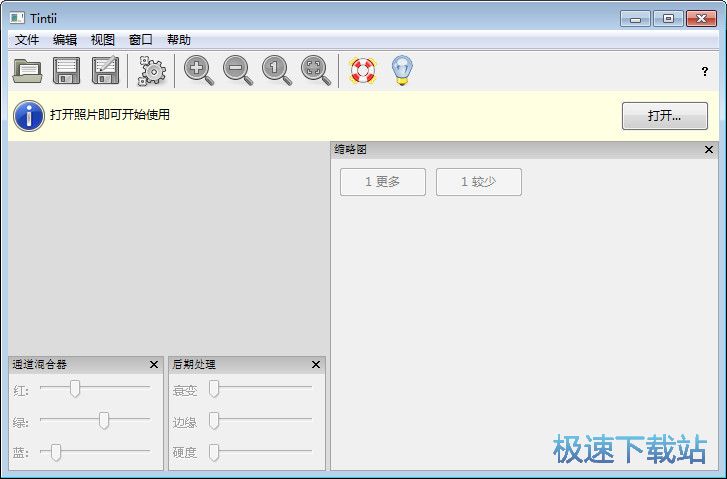Tintii Photo Filter修改JPG图片颜色教程
时间:2018-11-19 16:02:12 作者:Joe 浏览量:7
Tintii Photo Filter是一款好用的电脑图片颜色修改工具。使用本软件可以轻松对电脑本地文件夹中的图片文件记性颜色调整;
- 进入下载

- Tintii Photo Filter 2.10.0 汉化绿色版
大小:5.6 MB
日期:2018/11/19 16:02:13
环境:WinXP,Win7,
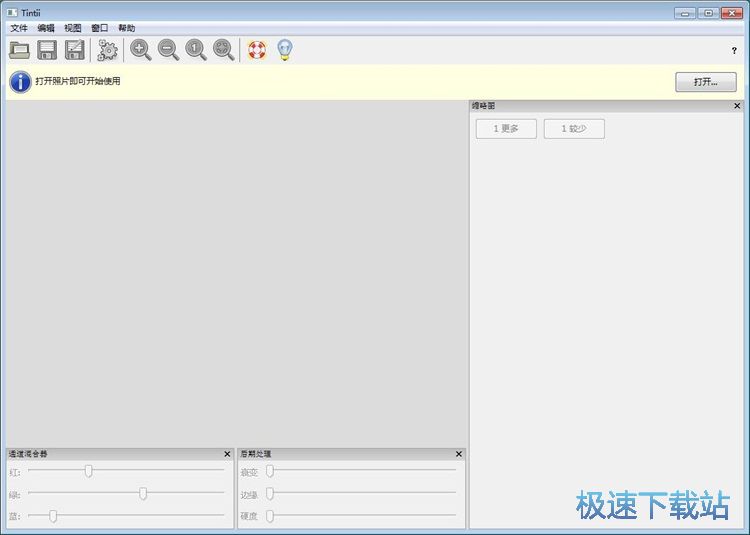
极速小编这一次就给大家演示一下怎么使用Tintii Photo Filter对电脑本地的图片文件进行颜色调整吧。首先要将图片文件添加到软件中。点击软件主界面顶部菜单栏中的文件,打开文件菜单。选择菜单中的打开,就可以打开文件浏览窗口,选择图片;
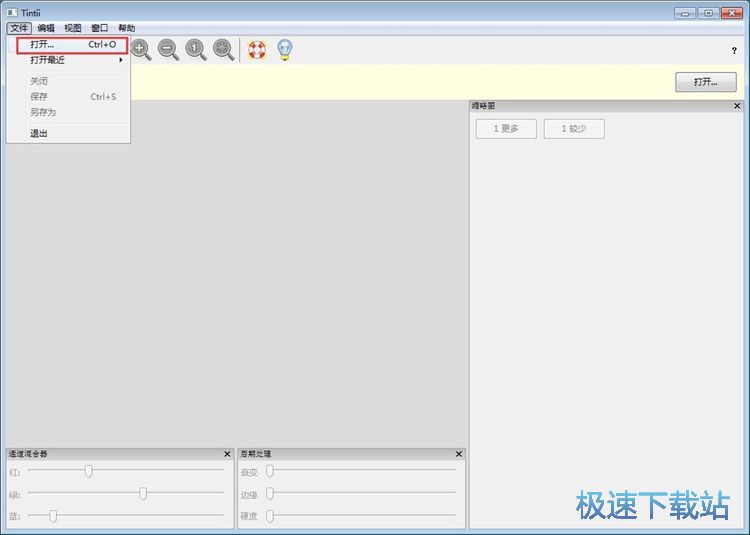
在文件浏览窗口中,根据电脑本地图片文件的存放路径,在文件夹中找到想要调整颜色的图片文件。选中JPG图片文件之后点击打开,就可以将图片文件导入到软件中;
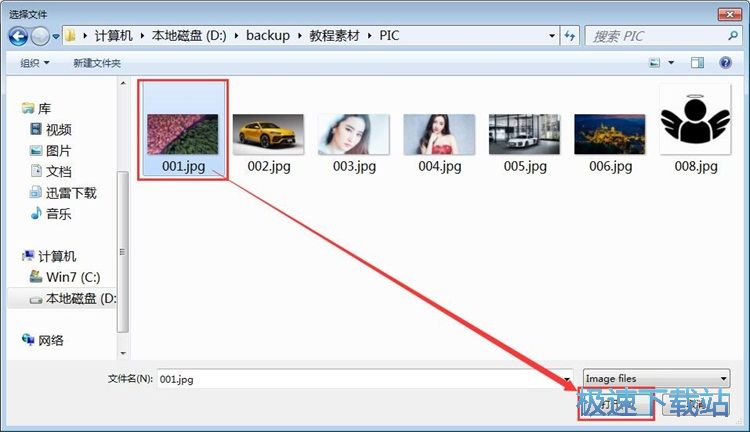
图片文件成功导入到软件中。这时候软件会自动打开图片文件,并在软件的图片预览区域中显示图片的内容;
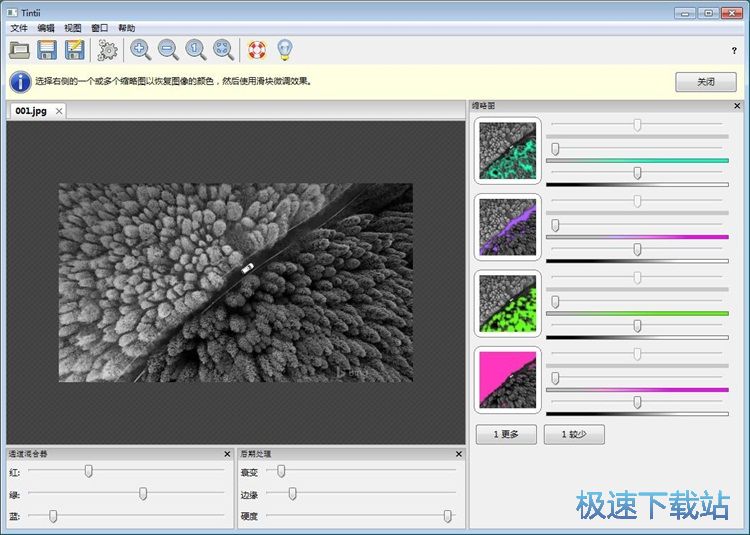
接下来我们就可以开始设置修改图片的颜色了。点击软件主界面左边的缩略图,就可以选择使用缩略图中的效果。选中效果之后就可以调节效果对应的滑块,调整具体的效果细节;
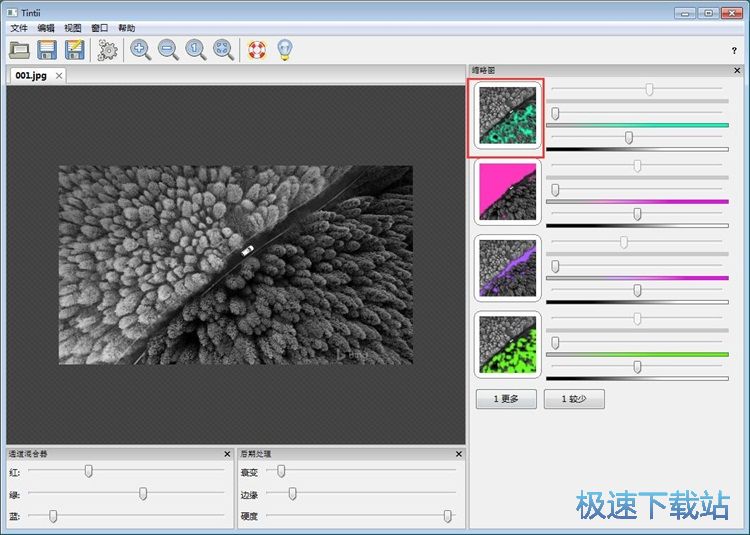
图片颜色修改完成后,就可以将软件编辑修改颜色后的图片保存到电脑本地文件夹中。点击软件主界面顶部功能栏中的另存为,就可以将修改颜色后的图片保存到电脑本地文件夹中;

在图片另存为窗口中,软件默认将修改颜色后的图片保存成PNG格式。找到想要用来保存修改过图片颜色的图片的文件夹。打开文件夹后对图片文件进行命名。命名完成后,点击保存就可以将修改颜色后的图片输出到指定的文件夹中;
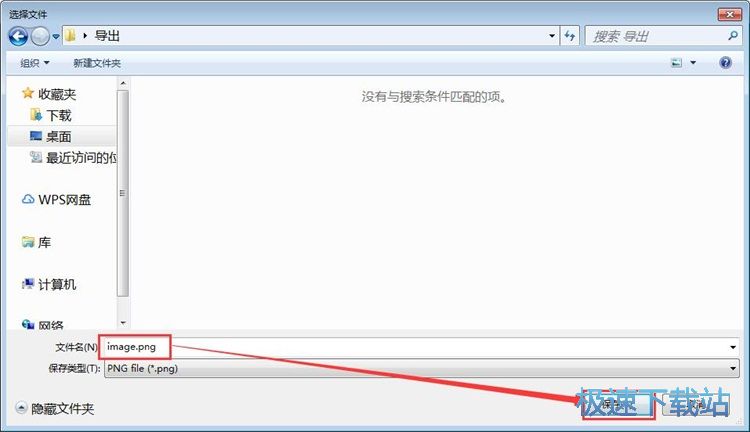
PNG图片文件输出成功,这时候我们打开PNG格式图片输出路径文件夹,我们就可以在文件夹中看到使用Tintii Photo Filter编辑颜色后输出到文件夹中的PNG格式图片文件。
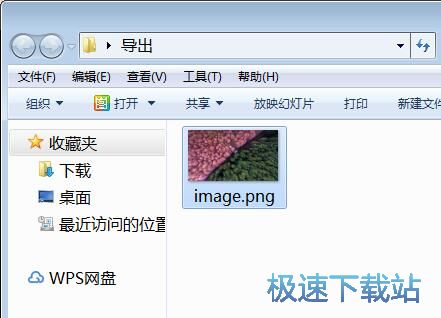
Tintii Photo Filter的使用方法就讲解到这里,希望对你们有帮助,感谢你对极速下载站的支持!
Tintii Photo Filter 2.10.0 汉化绿色版
- 软件性质:国外软件
- 授权方式:免费版
- 软件语言:汉化中文
- 软件大小:5739 KB
- 下载次数:486 次
- 更新时间:2019/3/29 19:49:08
- 运行平台:WinXP,Win7,...
- 软件描述:Tintii Photo Filter 是一款简单而且方便易用的图像分色工具。平... [立即下载]
相关资讯
相关软件
- 怎么将网易云音乐缓存转换为MP3文件?
- 比特精灵下载BT种子BT电影教程
- 土豆聊天软件Potato Chat中文设置教程
- 怎么注册Potato Chat?土豆聊天注册账号教程...
- 浮云音频降噪软件对MP3降噪处理教程
- 英雄联盟官方助手登陆失败问题解决方法
- 蜜蜂剪辑添加视频特效教程
- 比特彗星下载BT种子电影教程
- 好图看看安装与卸载
- 豪迪QQ群发器发送好友使用方法介绍
- 生意专家教你如何做好短信营销
- 怎么使用有道云笔记APP收藏网页链接?
- 怎么在有道云笔记APP中添加文字笔记
- 怎么移除手机QQ导航栏中的QQ看点按钮?
- 怎么对PDF文档添加文字水印和图片水印?
- 批量向视频添加文字水印和图片水印教程
- APE Player播放APE音乐和转换格式教程
- 360桌面助手整理桌面图标及添加待办事项教程...
- Clavier Plus设置微信电脑版快捷键教程
- 易达精细进销存新增销售记录和商品信息教程...